
 |
| Хэллоуин эффект | |
В этом уроке вы узнаете как создать хелоуин эффект Начнём с создания нового файла (Файл > Новый ; File> New) 1280 × 1024px и 72 точек на дюйм. Заполните новый файл черным цветом, используя заливку (Paint Bucket Tool (G)).  Далее вам нужно найти в Интернете фотографию с тыквой, и вырезать тыкву.  Установите новый элемент на нашей основной картинке:  Далее перейдите к слою ( Слои > Стиль слоя > Внутреннее свечение; Layer > Layer Style > Inner Glow): 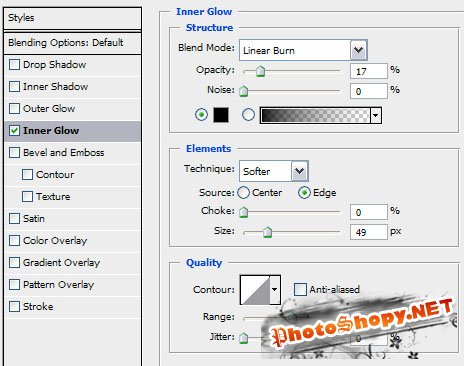 Тыква приобретает таким образом свою тень:  Затем выберите Перо (Pen Tool (P)) и нарисуйте отверстия дял глаз и рта, как показано ниже:  Примените к слою Слои > Стиль Слоя > Внутренняя Тень (Layers > Layer Style > Inner Shadow) для каждого отверстия: 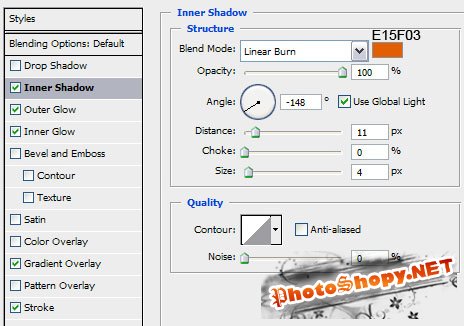 Далее примените внешнее свечение (Outer Glow): 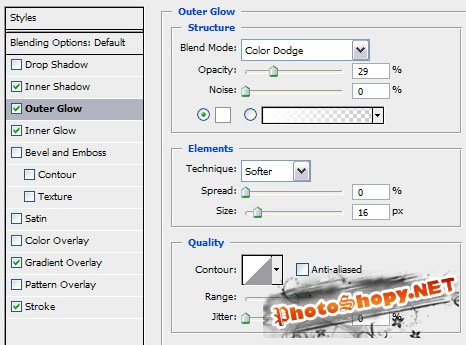 Внутреннее Свечение (Inner Glow): 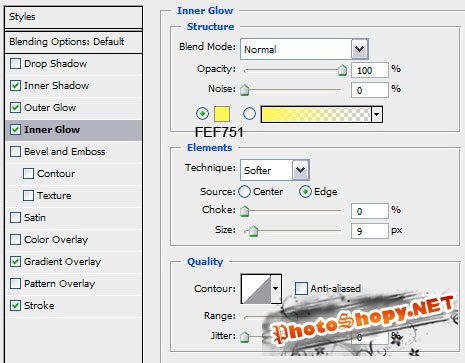 Наложение градиента (Gradient Overlay): 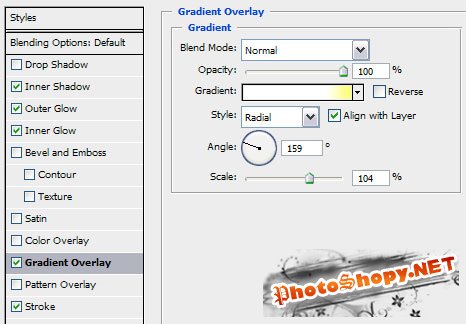 Редактор градиентов (Gradient Editor) 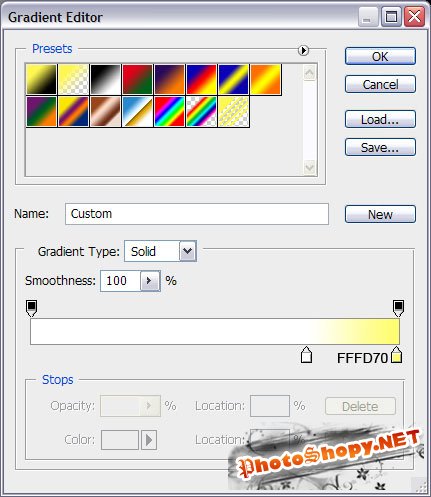 Обводка (Stroke) 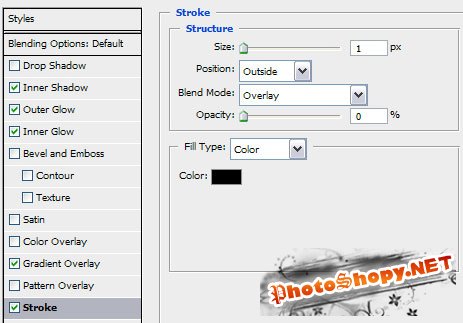 В результате мы получили неплохой эффект:  Далее мы будем писать несколько слов в соответствии с тыквой, применяя Горизонтальный текстовый инструмент (Horizontal Type Tool (T) и после применяем следующее параметры:  используйте кисть (Brush Tool (B)) с прозрачностью 10%. 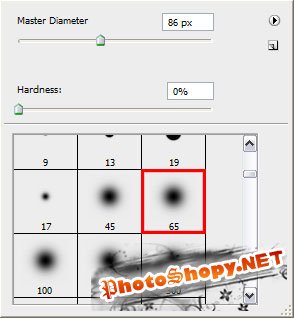 Создайте новый слой и нарисуйте несколько линий под тыквой, как показано ниже:  Создайте новый слой, перенесите под слой с тыквой, и попытаться нарисовать люминесценции под эту тыкву, той же кистью:  И вот окончательный результат!  Вы являетесь владельцем перспективного сайта, но у вас нет времени для того чтобы он начал приносить прибыль, в таком случае вам рады помочь специалисты для которых эта работа не составит труда - сопровождение сайтов в Москве. |
|
|
|
|
| Просмотров: 3 401 автор: to be CooL 12 ноября 2009 |
| Информация | |
 |
Посетители, находящиеся в группе Гости, не могут оставлять комментарии к данной публикации. |